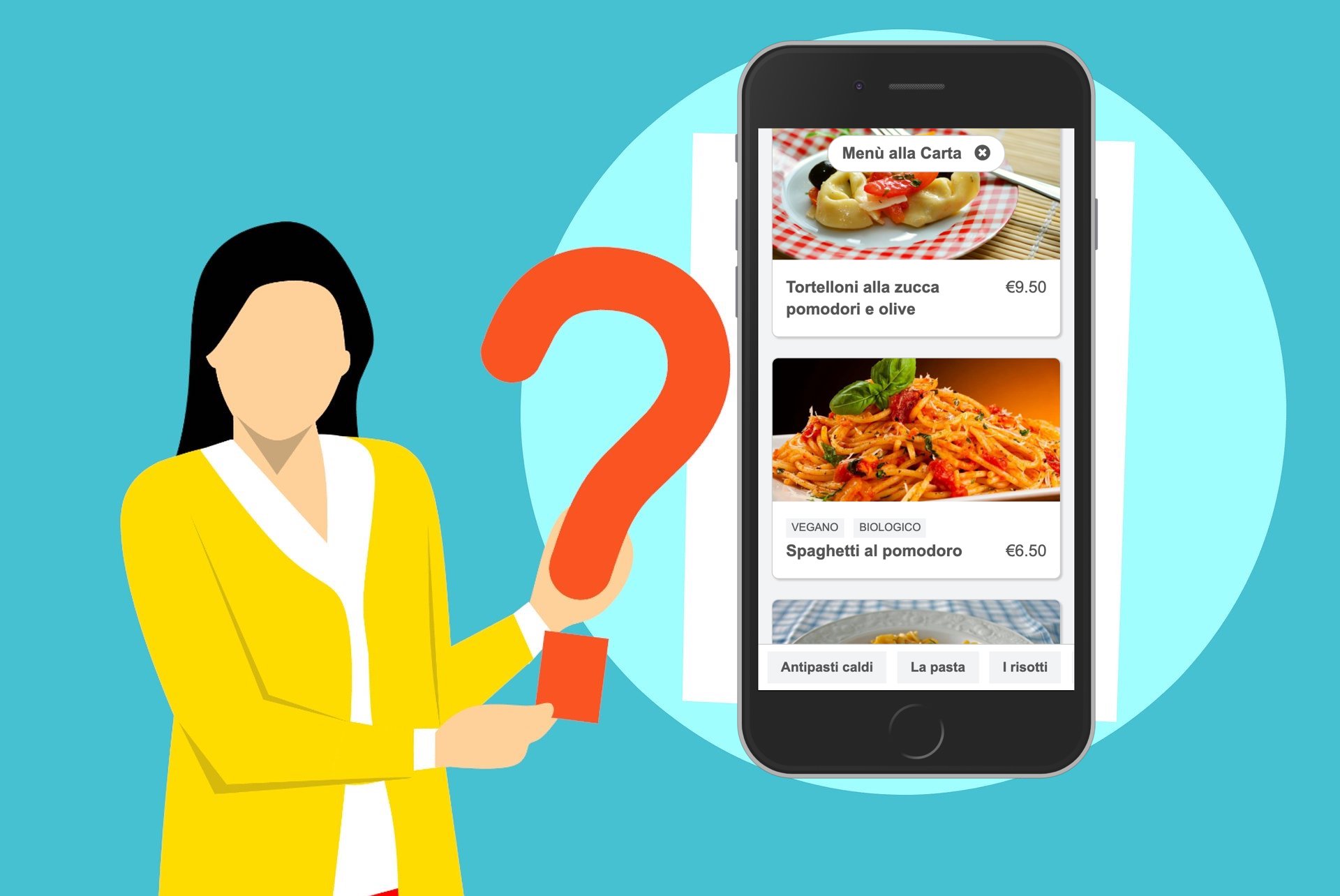È possibile utilizzare BuonMenu.com per creare e pubblicare facilmente un menu digitale per il vostro ristorante. Creare e aggiornare un menu è facile e non richiede competenze tecniche. Il menu online sarà perfetto sia su computer sia su cellulare.
Iniziamo...
Video tutorial
Registrati
Prima di tutto è necessario creare un account per il vostro ristorante su BuonMenu.com.
Hai solo bisogno di inserire il nome del tuo ristorante, un nome utente per il tuo ristorante, la tua email e una nuova password.
Riceverai quindi un'email di conferma: clicca sul link in quell'email per confermare la creazione del tuo account. Et voilà... ora puoi creare il tuo menu online.
Completa il tuo profilo
Prima di creare il tuo menu, ti consigliamo di compilare tutti i campi nel profilo del ristorante: il tuo menu includerà queste informazioni e avrà un aspetto decisamente migliore.
Dopo l'accesso, fare clic su Profilo per aggiungere le seguenti informazioni (che sono facoltative):
- Logo: il logo del ristorante o un'immagine; si consiglia un'immagine quadrata (altrimenti verrà ritagliata automaticamente)
- Immagine di copertina: un'immagine di grandi dimensioni che rappresenta il ristorante e che verrà visualizzata sopra il menu (si consiglia di utilizzare un'immagine JPEG di grandi dimensioni che sia 1600x800px o più)
- Nome del ristorante: il nome del ristorante
- Username: un nome utente per il tuo ristorante che determinerà l'indirizzo finale del tuo menu su BuonMenu; ad esempio, se si inserisce mioristorante nel campo del nome utente, l'indirizzo del menu online sarà buonmenu.com/mioristorante
- Indirizzo, Città e relativi campi: la città del tuo ristorante verrà visualizzata nel tuo menu, con un link alla posizione esatta del ristorante su una mappa
- Numero di telefono: un numero di telefono per il ristorante che verrà visualizzato pubblicamente
- WhatsApp: un numero di telefono che permetterà ai clienti di aprire una chat con te su WhatsApp (ricordati di includere il prefisso internazionale, come +1 per gli Stati Uniti, +39 per l'Italia, ecc.)
- Sito web: un link al sito web del tuo ristorante o qualsiasi altro link utile
- Link social: fino a due link ai social media che verranno mostrati con un'icona (es. Facebook, Instagram, Twitter, TikTok, Youtube, Pinterest, ecc.)
- Informazioni: alcune frasi informative sul tuo ristorante che verranno visualizzate sopra i menu
- Informazioni addizionali: informazioni aggiuntive che verranno visualizzate quando l'utente fa clic su un'icona di informazioni (questo testo è meno prominente rispetto al campo informazioni)
- Valuta: un simbolo che rappresenta la valuta (ad es. $, €)
- Lingua: la lingua principale che usi per scrivere il tuo menu. Ciò consente ai browser di rilevare la lingua del menu e suggerire traduzioni automatiche, ad esempio.
- Colore di sfondo: permette di cambiare il colore di sfondo del menu.
Crea il tuo primo menu
Fare clic su Aggiungi menu per creare un nuovo menu (ad esempio, menu Giornaliero, menu à la carte, menu a prezzo fisso, ecc.).
Immettere un nome per il menu e, facoltativamente, una descrizione. C'è anche un campo prezzo facoltativo che è utile solo per i menu a prezzo fisso.
Fare clic su Crea menu e quindi fare clic sul nome del nuovo menu per aprirlo nella dashboard di amministrazione.
Aggiungere alcune categorie al menu
Prima di aggiungere gli elementi è necessario aggiungere alcune categorie (ad esempio Antipasto, Portata principale, Insalate, Dessert, ecc.). Fare clic su Aggiungi categoria per farlo.
Dopo aver creato le categorie è possibile fare clic su una categoria per aprirla.
Aggiungere alcuni prodotti
Infine è possibile aggiungere alcuni elementi alle categorie (ad esempio Spaghetti al sugo, torta di mele, ecc.). Una volta che ci si trova all'interno di una categoria, fare clic su Aggiungi prodotto. Verranno visualizzati i seguenti campi (solo il nome è obbligatorio):
- Nome del prodotto
- Prezzo: il prezzo dell'articolo (devi solo inserire il valore numerico, dal momento che la valuta è già impostata nel tuo profilo)
- Etichette: alcune etichette che evidenziano caratteristiche importanti dell'articolo (ad esempio fatto in casa, biologico, vegano, piccante, ecc.)
- Immagine: un'immagine di grandi dimensioni per l'elemento (deve essere in formato JPEG)
- Descrizione: informazioni aggiuntive sull'articolo
- Ingredienti: un elenco di ingredienti utilizzati per la ricetta
Dopo la creazione dell'articolo è anche possibile aggiungere alcune varianti del prodotto (ad esempio quantità, dimensione, sapore, ecc.) facendo clic su Aggiungi variante. Le varianti sono facoltative e ogni variante ha un nome e un prezzo.
Immagini
Se lo si desidera, è possibile aggiungere immagini alle voci del menu.
Le immagini devono essere in formato JPEG e saranno ottimizzate automaticamente dal nostro servizio.
Raccomandiamo di utilizzare immagini orizzontali per BuonMenu (altrimenti verranno ritagliate dal nostro servizio). Le immagini vengono ritagliate automaticamente per avere proporzioni 2:1. Per ottenere i migliori risultati, puoi scattare foto orizzontali con la fotocamera o, in alternativa, ritagliare le foto manualmente per renderle orizzontali prima di caricarle su BuonMenu.
Consigliamo di caricare solo immagini ad alta risoluzione per ottenere risultati ottimali (ad esempio 1200x600px o più).
Visualizzare il menu
Torna al tuo profilo e dovresti vedere un link Anteprima nella navigazione in alto. Fare clic su tale collegamento per visualizzare come il tuo menu appare agli utenti.
Il tuo menu è pubblico e accessibile a questo indirizzo:
buonmenu.com/nomeutente
Ora puoi promuovere il tuo menu online in molti modi diversi.
Condividere il collegamento o utilizzare il codice QR
È possibile fare clic sul pulsante QR code nella barra di navigazione superiore per visualizzare l'indirizzo del menu. Puoi semplicemente condividere quel link per consentire alle persone di vedere il tuo menu.
Nella stessa pagina c'è anche un QR code: è possibile scaricarlo come un'immagine normale e usarlo ovunque.
Puoi anche leggere la nostra guida che descrive come stampare e mostrare il QR code.
Migliora e aggiorna il tuo menu in qualsiasi momento
Non è necessario completare tutto per iniziare: è possibile iniziare a utilizzare il menu digitale per alcuni elementi e quindi aggiungere ulteriori informazioni e foto gradualmente. In ogni caso è possibile aggiornare e migliorare il menu in qualsiasi momento e gli aggiornamenti sono applicati immediatamente.
Oltre all'aggiunta e alla rimozione di elementi, ecco alcune funzioni utili per mantenere aggiornato il menu:
- Modifica: tutto può essere modificato facilmente
- Sposta: è possibile spostare gli elementi tra categorie o menu o è possibile spostare intere categorie
- Copia: è possibile duplicare gli elementi o copiarli in altre categorie / menu
- Archivia: è possibile nascondere alcuni elementi dal menu e poi ripristinarli con un solo clic (è anche possibile archiviare interi menu o categorie)
- Elimina: è possibile rimuovere facilmente qualsiasi elemento archiviato. In pratica se si desidera eliminare definitivamente un menu, una categoria o un elemento è necessario archiviarlo e quindi fare clic sul pulsante Elimina.
La funzione archivio è particolarmente utile per i menu che devono essere aggiornati frequentemente, come un menu del giorno.
È inoltre possibile tradurre il menu in diverse lingue, utilizzando traduzioni automatiche o traduzioni manuali, e aggiungere link utili al menu.
Infine, ti consigliamo di leggere questi suggerimenti di design per evitare errori comuni e creare un menu professionale.